Cómo seleccionar servidor en Apex Legends para arreglar la conexión en PC, PS4 y Xbox

Si tu conexión a Apex Legends en PC, PS4 o Xbox One se ve afectada por lag u otros problemas de conexión, cambiar manualmente el servidor al que estás conectando puede mejorar la experiencia.
No hay nada peor que jugar un juego y verse afectado por el lag. Es probable que todos los jugadores se hayan encontrado con este problema frustrante en algún momento de su vida y, sin duda, también hayan estado en el extremo receptor de las muertes.
A comienzos del año nuevo, muchos jugadores encontraron más problemas de conexión que antes, con la especulación de que los servidores del juego han tenido problemas. Si bien Respawn y EA no han comentado el estado de los servidores del juego, si hay problemas por parte del editor, las opciones para que los jugadores arreglen su conexión son limitadas. Sin embargo, una cosa que pueden intentar es cambiar manualmente el servidor al que se están conectando.
Aunque no hay garantía de que seleccionar un nuevo servidor arregle todos los problemas de conexión, si experimentas un retraso constante o una desconexión total, ciertamente vale la pena probar otro servidor.
Cómo cambiar de servidor en Apex Legends
Gracias a una actualización de junio, el juego debería conectarse automáticamente al centro de datos más cercano, lo que reduce la necesidad de seleccionar manualmente el más cercano. Sin embargo, si tiene problemas de conexión con su centro más cercano, es posible cambiarlo usted mismo.
Si bien seleccionar un centro de datos que esté más alejado puede generar un ping más alto, podría ser un precio que vale la pena pagar para encontrar un servidor del que no te desconectarás en medio de una partida.
A continuación se detallan los pasos a seguir para ver a qué centro de datos estás conectado y seleccionar uno diferente si así lo deseas.
PS4 y Xbox One
- Espera dos minutos en la pantalla del título.
- Ingrese la configuración de accesibilidad
- Salga y presione el joystick derecho hacia adentro
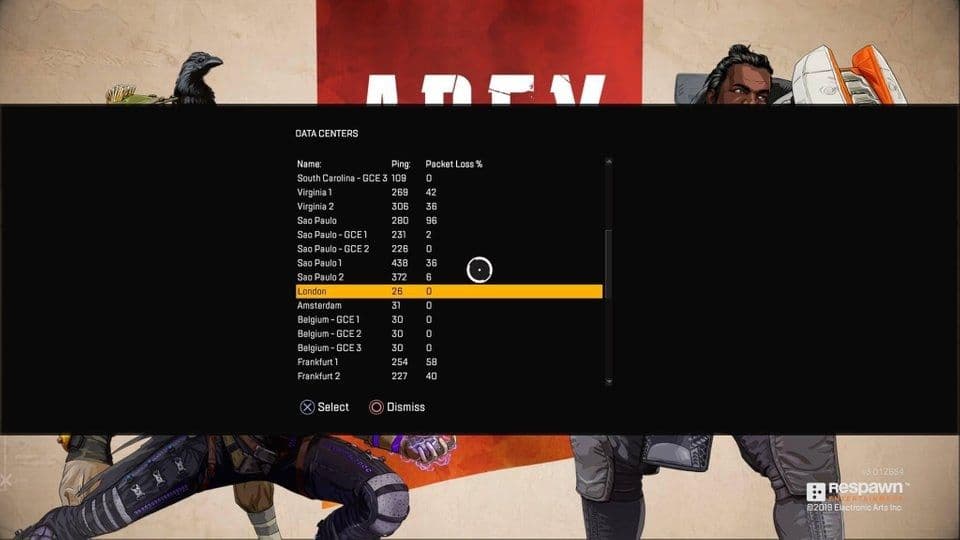
Seguir estos pasos mostrará todos los centros de datos disponibles en el juego. La lista mostrará las ubicaciones, el ping y la pérdida de packet como un porcentaje. Esto ayudará a determinar qué centro de datos es el mejor en un intento por evitar el lag.
En términos generales, es mejor seleccionar el centro de datos con el ping más bajo, lo que, gracias a esa actualización de junio, debe aparecer en la parte superior para facilitarlo. Sin embargo, si ya estás conectado a ese centro de datos y experimentas problemas de conexión, vale la pena elegir una ubicación diferente para encontrar un servidor más estable.
PC
Si tienes problemas con el lag en PC, estos son pasos aún más fáciles de seguir. Solo espera 60 segundos al iniciar, luego presiona salir y cancelar. Los centros de datos deben aparecer en la parte inferior de su pantalla.
Sigue los mismos pasos que anteriormente para elegir el centro de datos adecuado para ti, si el juego no te ha conectado automáticamente a la mejor ubicación posible.